Kā apiet Windows administratora paroli, lai iekļautu bloķētas funkcijas

- 993
- 96
- Ms. Evan Haag
Apmierināts
- Dzīvs Kon-boot
- Kā izmantot lietderību

Ir izeja! Šodien mēs runāsim par to, kā apiet Windows administratora paroli, lai iekļautu bloķētas funkcijas, lai administrators neko neuzminātu.
Dzīvs Kon-boot
Windows konta parole, ieskaitot administratoru - tālu no šķūņa slēdzenes. Spēka ziņā viņš drīzāk atgādina spingeru: šķiet, ka viņš viņu neatlaiž, bet ir vērts noklikšķināt uz nedaudz spēcīgāka - un viņš aizlidoja. Nokrist! Un kāda veida aizsardzība ir šī, ja kāds "mamkin hacker" izsauc pāris utilītu, lai to nosūtītu, spējot to sasist pēc dažām minūtēm?Tā kā paroles aizsardzība ir tik neuzticama, tas nozīmē, ka to var apiet bez atiestatīšanas - tiesātās komunālo pakalpojumu veidotāji Kon-boot. Un viņiem izrādījās taisnība: pateicoties savam darbam, radās neliela lietojumprogramma, kas var izslēgt paroles pieprasījumu, ievadot sistēmu saskaņā ar jebkuru kontu.
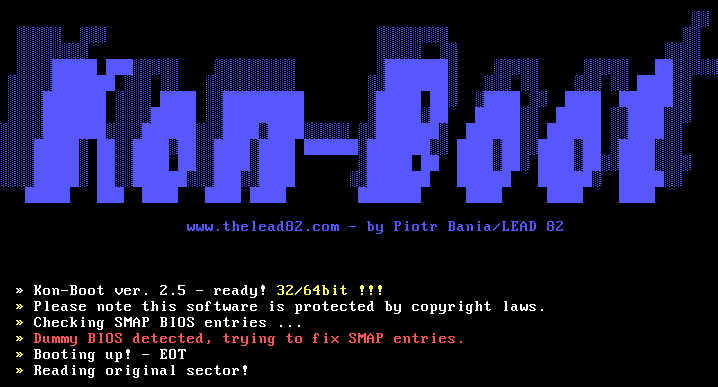
Lietderība neizdzēš un nemaina pašreizējo paroli. Viss, ko viņa dara, ir modificēt datus datora operatīvajā atmiņā, lai operētājsistēma "aizmirsa", ka lietotājs tiek iepazīstināts ar to, kas tiek glabāts tā bāzēs. Tas notiek tikai tad, kad tiek palaista programma. Pēc tā lietošanas sistēmā nav pēdu.
Kon-boot atbalsta visas Windows X32-64 problēmas stacionāros datoros un klēpjdatoros. Un ne tikai Windows: Mac OS X lietderības versija ir moderna versija, bet arī tās agrīnie izlaidumi, kurus joprojām var atrast tiešsaistē, atbalsta daudzus Linux izplatījumus.
Faktiskā Kon-boot loga versija 2018.-2.7, ļauj jums apiet paroļu pieprasījumus ne tikai vietējos, bet arī tīkla kontus. Jaunākā funkcija nedarbojas operētājsistēmā Windows 10 - “desmitiem” lietotāji ir pieejami tikai vietējai aizsardzībai. Bet pietiek ar to, ka mēs nebūsim satraukti, jo ir pietiekami, lai izslēgtu administratora slēdzenes.
Diemžēl lietderībai ir vairāki lietošanas ierobežojumi. Viņa neattaisnos jūsu cerības, ja:
- Disks, uz kura ir šifrēta OS.
- Datorā ir instalēta dažas OS.
- Sistēma izmanto nestandarta sāknēšanas ielādētāju.
- Lietotāja autentifikācija tiek veikta caur domēnu.
- Sistēma atrodas mobilajā ierīcē vai virtuālā mašīnā.
Citos gadījumos panākumi ir gandrīz garantēti. Un, ja jums nav neērti, ka pieteikums tiek samaksāts - personīgās licences izmaksas no 25 USD, uzdrīkstieties. Un, ja tas ir samulsis, es dalīšos ar noslēpumu: Torrent izsekotājiem varat atrast BootPass vai Hiren sāknēšanas kompaktdiskus, kurā ietilpst arī Kon-boot.
Kā izmantot lietderību
Lai lietojumprogramma ietekmētu procesus, kas notiek, palaižot logus, tai jāsāk strādāt vēl agrāk. Tas ir, Kon-boot jāraksta uz sāknēšanas nesēja (USB zibatmiņas disks, lāzera disks utt. D.) Un katru reizi, kad jums jāapgūst par paroli, ielādējiet datoru no šī vide.Programmā ietilpst 3 failu kopas:
- Lai izveidotu sāknēšanas USB diskdzini (ar UEFI sistēmas atbalstu).
- Lai izveidotu sāknējamu CD vai DVD (bez UEFI atbalsta, tikai BIOS).
- Lai izveidotu sāknējamu diskrētu diskrētu (tikai BIOS).
Pēdējie divi ir novecojušās lietojumprogrammas versijas, kuras tiek saglabātas sadalījumā, lai iegūtu savietojamību ar vecajiem personālajiem datoriem.
Izplatīšanā ietilpst arī KonbootInstaller - līdzeklis, lai izveidotu zābaku pārvadātājus.
Pirms sākt darbu ar programmu, izsaiņojiet to no arhīva atsevišķas mapes. Pēc tam pievienojiet tīru piedziņu un palaidiet konbootinstaller.Exe. Tas viss jādara ar automašīnu, kur jums ir administratora konts, jo turpmākām darbībām uzstādītājam ir vajadzīgas paaugstinātas tiesības.
Tālāk:
- Ja ieraksts tiek veikts USB zibatmiņas diskā, atlasiet to no saraksta "Pieejams USB Piedziņa"Galvenajā instalēšanas logā. Ja ar datoru ir savienoti citi USB nesēji, atvienojiet tos.
- Noklikšķiniet uz reģiona "Uzstādīt līdz... ", atbilstošais pārvadātāja tips.
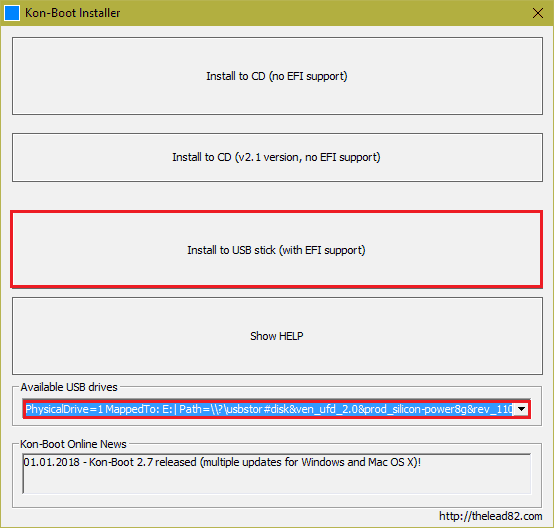
- Apstipriniet operācijas piekrišanu, noklikšķinot "Jā"Nākamajā logā.
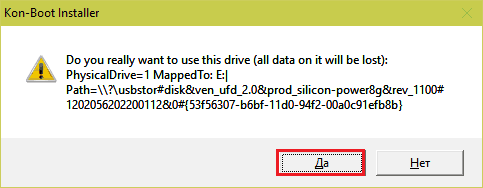
- Konsoles logā tiks parādīts turpmāko darbību gaita. Paturiet prātā, ka iekraušanas pārvadātāja izveidošanas procesā visa informācija par to tiks iznīcināta.
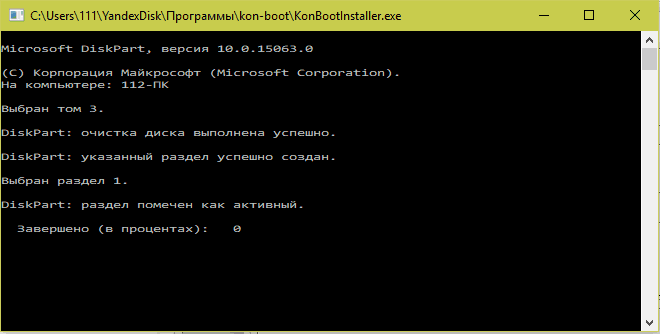
- Pēc veiksmīgas instalētāja pabeigšanas jūs redzēsit ziņojumu "Viss Darīts!"Noklikšķiniet uz aptuveni.
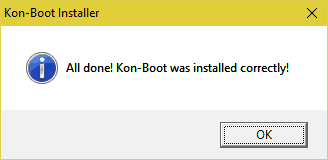
Ja ieraksta laikā parādās kļūdas ziņojums "Kļūda instalēšana USB, lūdzu, pārbaudiet žurnāla failu", Atveriet mapi Kon-boot (programmas izpakošanas vieta) \ Kon-Bootusb \ USBFiles un pārdēvēt failu Konboot.Love V Ēdienkarte.Love. Pēc tam atkārtojiet vidēja izveidošanas procedūru.
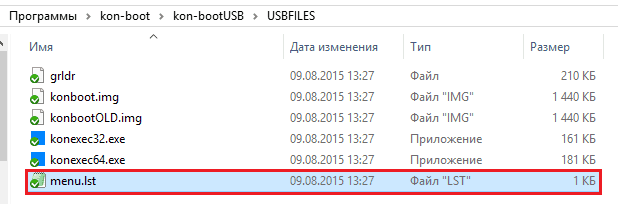
Viss ir gandrīz gatavs. Atliek savienot tikko izveidoto zibatmiņas disku vai disku ar utilītu ar vēlamo datoru, dodieties uz BIOS (UEFI) iestatījumiem, piešķiriet to pirmajai iekraušanas ierīcei un voila! Arī tad, ja drošas sāknēšanas opcija ir iekļauta UEFI, tā ir jāatvieno.

Pēc datora restartēšanas, Windows Screensaver vietā ekrānā parādīsies Kon-boot attēls. Gardums!! Tu to izdarīji!
Tad viss ir elementārs. Administratora konta paroles ievadīšanas jomā vadiet visas rakstzīmes. Logi bez iebildumiem "ēd" tos un pēc dažām sekundēm pārsūtīs jūs uz darbvirsmu. Atveriet GPEDIT reaktoru (GPEDIT.MSC) un izslēdziet slēdzenes vai atrisiniet savas problēmas tieši šeit.
***
Atcerieties, ka uzlaušanas rīku, piemēram, Kon-boot, izmantošana vietās, kur tas nav atļauts (darbā, izglītības iestādē utt. Pūtīt.) var būt negatīvas sekas pret jums. Un visa atbildība par padomju īstenošanu no šī raksta pilnībā kritīs. Tāpēc esiet piesardzīgs. Un ļaujiet veiksmei būt kopā ar jums!- « Instalācija Linux Mint 18.3 kanēlis
- 5 labākās bezmaksas video instalēšanas programmas krievu valodā »

